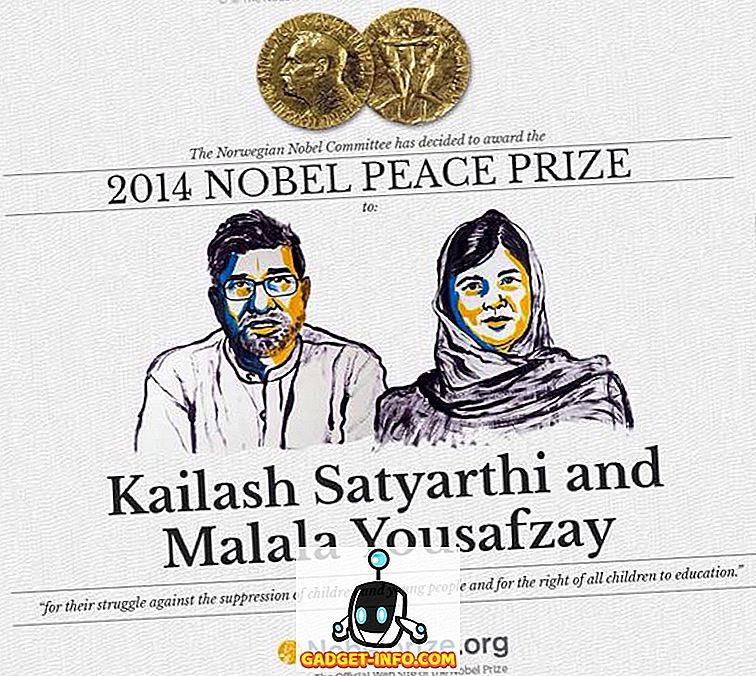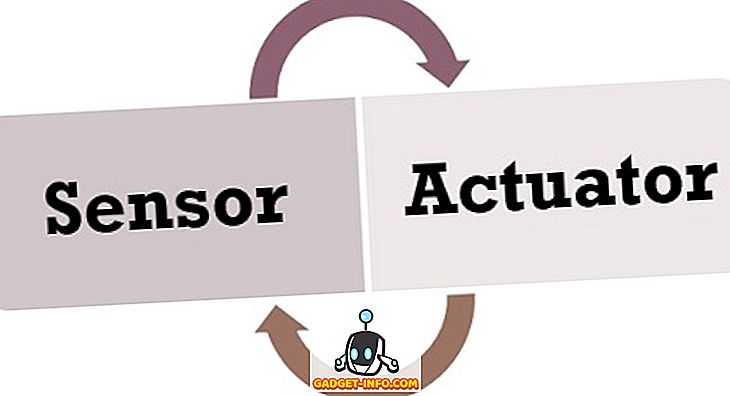InstagramやFacebookで画像を見つけ、その写真がインターネット上の他の場所に表示されるかどうかを確認したいですか。 それとも、あなたの画像が許可なしにそれを公開した他の誰かによって盗まれたかどうか見たい?
いずれの場合も、逆画像検索を実行する必要があります。 逆画像検索を実行するために使用できるツールがいくつかあります。 この記事では、1つの画像に対してさまざまなサイズを見つける方法と、同じ画像を持つ他のWebサイトを見つける方法について説明します。
Google画像検索
グーグルはおそらく他の誰よりも最大のオンライン画像のインデックスを持っている。 あなたが画像を探しているなら、始めるのに最適な場所はimages.google.comです。

小さなカメラのアイコンをクリックすると画面が変わり、画像のURLを貼り付けるか、検索したい画像をアップロードすることができます。

検索したい画像がオンラインの場合は、それを右クリックし、Google Chromeを使用している場合は[ 画像アドレスのコピー ] / [ 画像URLのコピー ]を選択します。 Edgeでは、唯一のオプションは写真をコンピュータに保存することです。 他のブラウザにも同様のオプションがあります。 画像のURLをコピーするかダウンロードすることができます。

Imag eで検索をクリックすると、次のような結果ページが表示されます。

私のテストでは、先ほど書いた記事の中で、画像の1つのURLを取得しました。 画像は無料のストック写真だったので、Web上の他の場所に表示されることがわかっていました。 デフォルトでは、グーグルは画像が何を意味するかについて最善の「推測」を試みますが、上からわかるように、QRコードは休日とは無関係です。
しかし、それが検索の興味を引くものではありません。 あなたが探しているイメージのより高品質のバージョンを探しているならば、ちょうどこのイメージ見出しのために他のサイズを見つけるの下ですべてのサイズをクリックしてください。

Googleが見つけることができるすべての異なるサイズでまったく同じ画像のリストが表示されます。 メインの検索ページに戻ると、下部に[一致する画像を含むページ]というセクションが表示されます 。 これにより、自分のサイトのどこかに同じ画像があるインデックス付きのWebページがすべて表示されます。 リンクをクリックすると、画像のある正確なWebページを見ることができます。 これは、Web上の著作権で保護された画像を検索するための素晴らしい方法です。
画像検索を頻繁に実行する必要がある場合は、Google ChromeにSearch by Image拡張機能をインストールすることをお勧めします。 これはGoogleからのもので、完全に無料です。 素晴らしいのは、任意の画像を右クリックして[ この画像でGoogleを検索 ]を選択できることです。 画像のURLをコピーしたりダウンロードしてから再度アップロードする必要はありません。

TinEye
逆画像検索のためのもう一つの良い選択肢はTinEyeです。 彼らは長い間存在してきました、彼らは250億以上の画像にインデックスを付けていて、彼らはもっぱら画像検索に焦点を合わせています。

TinEyeで検索を実行したときの結果は、Googleが結果を表示する方法とは少し異なります。 これがStartbucksロゴの検索例です。

デフォルトでは、 Most Changed順に並べられた結果が表示されます。 これはあなたが探している画像と最も異なる画像を意味します。 同一の画像を見たい場合は、ドロップダウンをクリックしてベストマッチを選択してください。 最高品質の画像が必要な場合は、[最大画像]を選択します。
上部の2つのオプションをクリックして、コレクションの結果のみを表示し、ストック画像のみを表示することもできます。

結果の画像をクリックすると、小さなボックスが表示されますので、それを使用して画像と自分の画像を比較します。 [ 切り替え ]ボタンをクリックすると、前後に移動して、自分と一致する画像が表示されます。
TinEyeには、Google Chromeの拡張機能もあり、上記のように独自の結果が読み込まれるという点を除いて、Googleの拡張機能とほとんど同じです。
これらはオンラインで逆画像検索を実行するためのほとんど最良の選択肢です。 あなたのスマートフォンで逆画像検索を実行したい場合は、PCMagからこの記事をチェックしてください。 楽しい!